画像で見てみる
関連資料ファイルをダウンロードします
JIMDOアカウント新規作成
その前に
1)アカウント新規作成時には、確認のためのメールアドレスを登録します。
手元のパソコン(またはケータイ/スマホなど)でメールを受信します。
2)アカウントの名称は 英小文字数字とハイフン文字の組み合わせです。
既に同じアカウント名称が登録されている場合は別の名称を考えます。
URL http://(アカウント名称).jimdo.com
3)アカウント作成後に、確認ッメールが届きます。このメールを開いて 【確認】の操作をします。
それでははじめましょう。
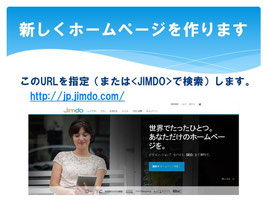
1)次のURLを直接入力するか、またはクリックください。
(左の画像をクリックでも可)
2)左の画像の【新規作成】の画面が表示されます。
3)画面の中央にある
『無料でホームページ作成!』をクリックします。
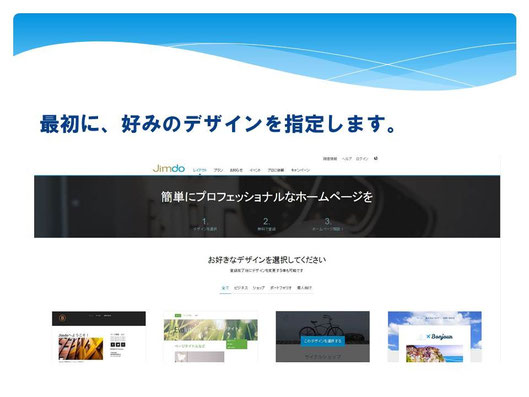
とりあえず無難な左から2番目のデザインをクリックします。
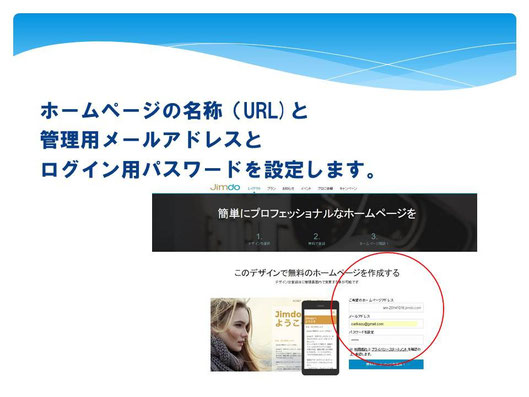
1)ここでアカウント(ホームページ)名称と確認要メールアドレスを登録します。
2)さらに、ログインパスワードを登録します。
3)アカウント名称とパスワードは手元にメモしておいてください。
4)□をクリックしてチェックをいれます。(利用規約など)
5)【無料ホームページを登録!】をクリkックします。
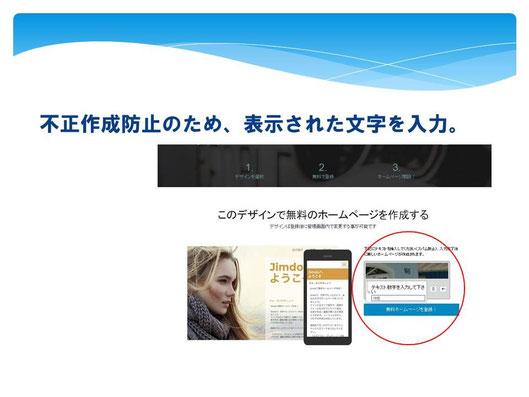
1)画面中央の絵の中に数字またはテキストが表示されます。
文字が読めない場合は、丸い矢印をクリックすると別の絵が出ます。
2)絵の中の数字またはテキストを入力します。
3)『無料ホームページを登録!』をクリックします。
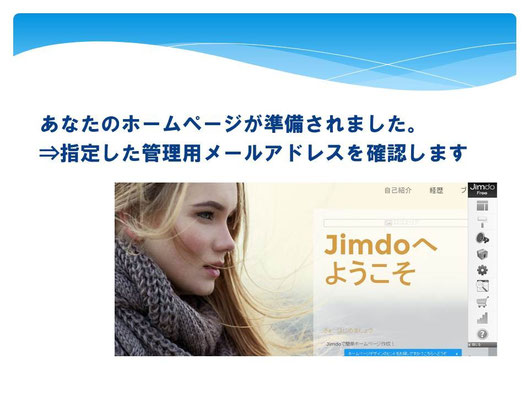
1)アカウント作成の成功案内と、確認メール受信の案内です。
2)まだ完了ではないので、以下をさらに続けてください。
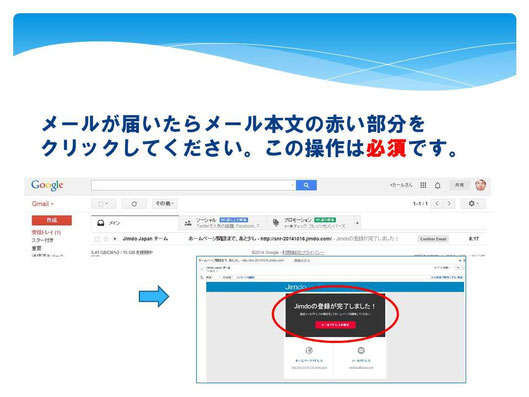
1)登録したメールアドレスにこのメールが届きます。
2)メール本文の赤い文字部分をクリックします。
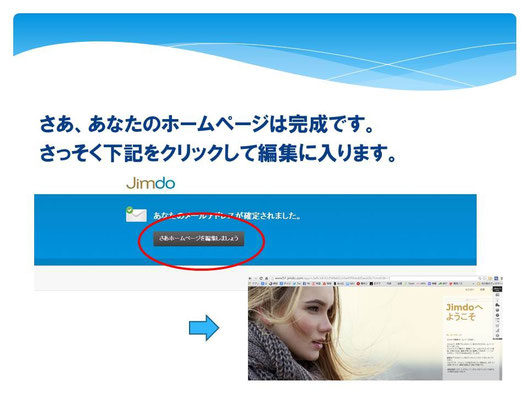
1)メールを確認するとこの画面がブラウザに表示されます。
2)この画面は【ログイン】した状態の編集画面です。
編集操作が可能です・・・。
3)ここでいったん、画面の右下にある【ログアウト】をお奨めします。
4)これで、
あなたのアカウント(ホームページ)ができました。
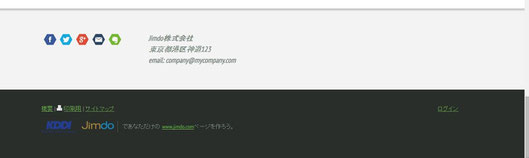
1) 改めて画面右下の、【ログイン】をクリックしてください。
2)ログイン画面にメモした)パスワードを入力します・





















